在ps中给图片添加高反差保留滤镜特效的方法
1、打开photoshop cs6,进入它的主界面中;

2、点击文件菜单,选择打开命令;
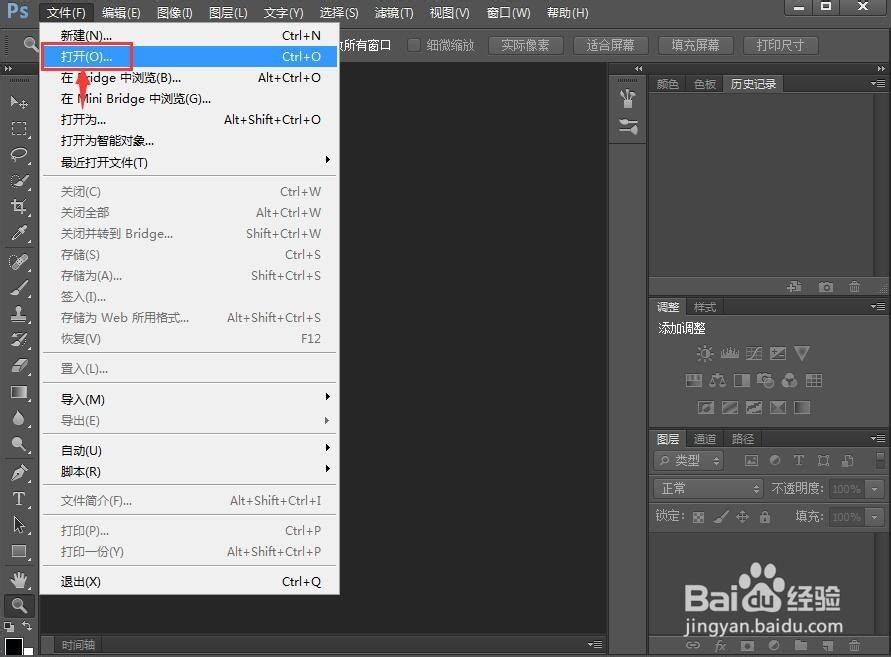
3、找到膨汽捕要处理的图片,选中后按打开;

4、将图片添加到ps cs6中;

5、点击滤镜菜单,在其他中点击高反塑粒差保留;
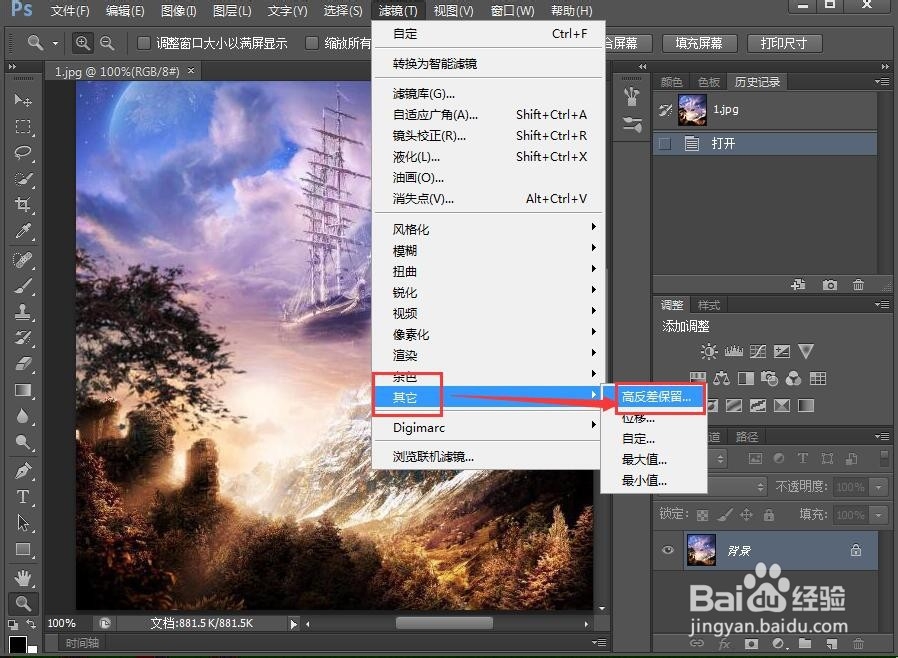
6、将参数值设为7,亲获按确定;

7、我们就给图片添加上了高反差保留特效。

1、打开photoshop,导入要处理的图片文件;
2、点击滤镜,选择其他下面的高反差保留;
3、设置好参数后按确定。
声明:本网站引用、摘录或转载内容仅供网站访问者交流或参考,不代表本站立场,如存在版权或非法内容,请联系站长删除,联系邮箱:site.kefu@qq.com。
阅读量:78
阅读量:39
阅读量:118
阅读量:196
阅读量:53